
Estas mensagens de erro soam familiares?
O arquivo está corrompido e não pode ser aberto.
O arquivo ou diretório está corrompido e ilegível.
Ocorreu um erro ao abrir este documento. O arquivo está danificado.
Um arquivo de computador é apenas um conjunto de dados, organizado de forma que os programas possam ser abertos e lidos. Se partes dos dados do arquivo estiverem desorganizadas ou ausentes, elas se tornarão ilegíveis - em outras palavras, corrompidas ou danificadas .
A corrupção pode ocorrer de várias maneiras O que é corrupção de dados e como evitá-la O que é corrupção de dados e como evitá-la A corrupção de dados é mais comum do que você imagina e pode acontecer quando você menos espera. Preste atenção nestas dicas antes que seja tarde demais! Consulte Mais informação . Talvez o arquivo tenha sido criado por um software defeituoso que escreveu o arquivo incorretamente. Às vezes, um programa precisa manter um arquivo aberto durante o uso e, se o programa travar, o arquivo pode ficar confuso. Os vírus também podem danificar arquivos.
Infelizmente, reparar um arquivo corrompido ou danificado é difícil. A chance de sucesso depende de quão flexível é o formato do arquivo, da quantidade de dados ausentes ou confusos e da inteligência do software de recuperação. Tem um arquivo corrompido ou danificado? Aqui estão algumas ferramentas que você pode experimentar.
1. Caixa de Ferramentas de Reparo
O Repair Toolbox não é um aplicativo único, mas sim uma seleção de 22 utilitários de finalidade única, com cada um projetado para reparar um tipo diferente de arquivo. É uma faca de dois gumes: inconveniente se você quiser instalar todos os aplicativos de reparo, se você precisar apenas de um ou dois deles.
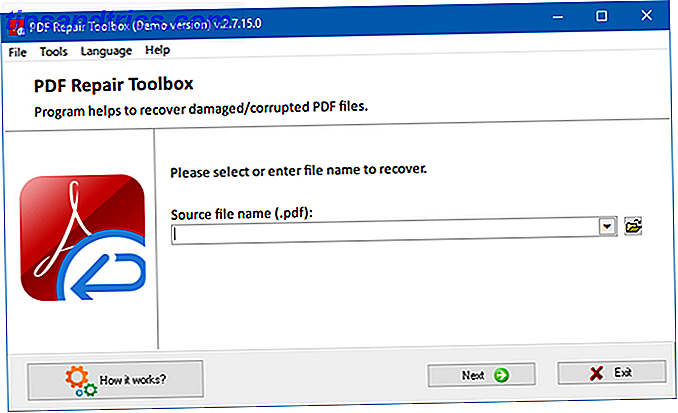
Todos os utilitários operam da mesma maneira básica: você aponta o aplicativo para o arquivo quebrado, fornece um nome para o arquivo reparado resultante e clica em Reparar . Os formatos suportados incluem Word, Excel, PowerPoint, Outlook, OneNote, PDF, ZIP, RAR, Illustrator, Photoshop e muitos mais.
Infelizmente, o Repair Toolbox não é totalmente gratuito - as versões demo de cada utilitário vêm com alguns tipos de restrições. Por exemplo, a demonstração do utilitário PDF salva apenas a primeira página de um documento, enquanto a demonstração do utilitário ZIP só mostra se é reparável e não salva.
2. Reparo de Arquivo Hetman
Apesar de seu nome, o Hetman File Repair não é uma ferramenta geral de reparo de arquivos - ele se concentra especificamente em reparar arquivos de imagem quebrados. Observe que isso não é o mesmo que recuperar fotos excluídas Como recuperar imagens excluídas de um cartão SD Como recuperar imagens excluídas de um cartão SD Boas notícias: se devido a um cartão corrompido ou exclusões acidentais, muitas vezes você pode recuperar fotos perdidas . Leia mais ou recuperando fotos de um dispositivo corrompido O que é recuperação de dados e como funciona? O que é recuperação de dados e como funciona? Se você já teve uma grande perda de dados, provavelmente já se perguntou sobre recuperação de dados - como funciona? Consulte Mais informação . Se você tem um arquivo de imagem que não pode ser aberto, é quando você usa essa ferramenta.
O Hetman File Repair pode reparar JPEGs corrompidos (sem sacrificar a qualidade da imagem ou dados EXIF), TIFFs (variedades comprimidas e não compactadas), bem como BMPs e PNGs (sem recomprimir os dados da imagem). Ele ainda tem um assistente bacana que guia você pelas etapas, facilitando o bastante para qualquer um usar.
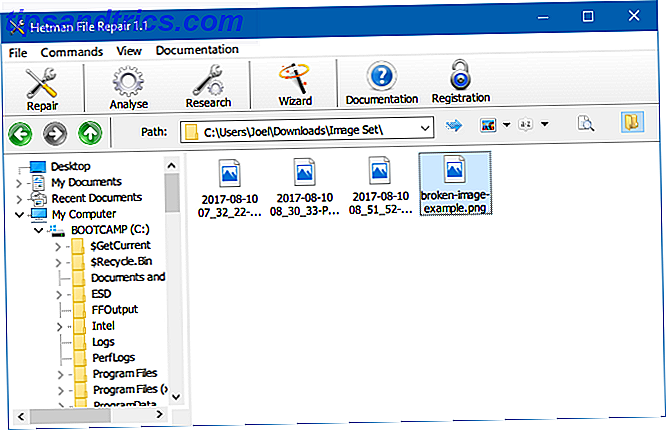
Enquanto você pode escanear arquivos gratuitamente, o Hetman File Repair requer uma licença para realmente reparar e salvar imagens. A edição Home é de US $ 20 para uso pessoal e a edição do Office é de US $ 140 para uso comercial.
3. Reparação de Vídeo Digital
O Digital Video Repair é uma ferramenta gratuita que pode consertar vídeos MP4, MOV e AVI quebrados, desde que eles sejam codificados em Xvid, DivX, MPEG4, 3ivx ou Angel Potion. No entanto, ele vem com bundleware para uma comunidade de pesquisa de mercado on-line chamada RelevantKnowledge. É uma organização confiável, então não se preocupe com malware - estamos apenas avisando para que você não seja pego de surpresa.
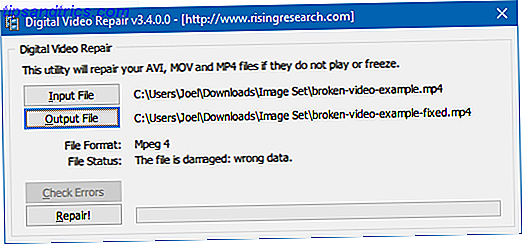
Algo a ter em conta quando utilizar o Digital Video Repair: se o ficheiro de vídeo não tiver frames, esta ferramenta não pode gerar magicamente esses frames do nada. Em vez disso, ele "conserta" o arquivo de maneira que ele não fique agitado, com falhas ou cause o bloqueio do player de vídeo. Também permite que você busque através do vídeo, o que geralmente não é possível quando há danos.
4. Stellar File Repair Toolkit
Stellar File Repair Toolkit é uma coleção de quatro utilitários que se especializam em reparar um tipo de arquivo diferente: documentos do Word, planilhas do Excel, apresentações do PowerPoint e arquivos ZIP. Para trabalhadores de escritório e jóqueis de mesa, este é o melhor aplicativo para lidar com arquivos quebrados.
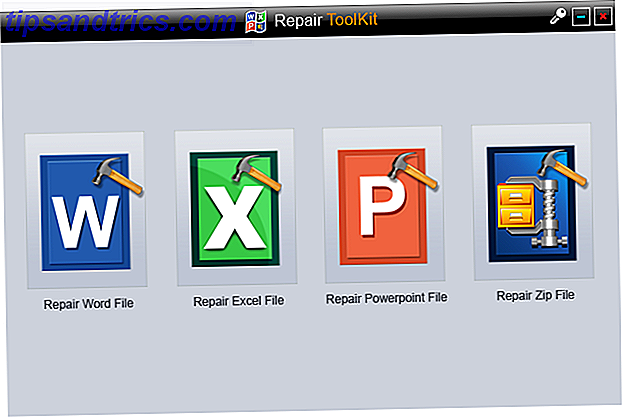
Quando você executá-lo, você pode digitalizar todo o seu sistema para arquivos corrompidos ou danificados ou especificar um arquivo específico que você deseja reparar. Notavelmente, Stellar File Repair Toolkit pode reparar arquivos, mesmo se eles são protegidos por senha. É realmente um caso de um clique.
Infelizmente, é um utilitário comercial vendido a um preço premium. Enquanto você pode baixá-lo gratuitamente, você só pode digitalizar e visualizar arquivos quebrados. Para realmente desbloquear a funcionalidade de reparo, vai custar US $ 69 (ou você pode comprar os utilitários individuais por US $ 39 cada).
5. Verificador de arquivos do sistema
O que você faz se a corrupção ou dano ocorre a um arquivo de nível de sistema Como Corrigir arquivos de sistema do Windows corrompidos com um comando Como corrigir arquivos de sistema do Windows corrompidos com um comando Se você está vendo problemas estranhos no Windows, poderia ser devido aos arquivos do sistema se tornando corrompidos. Veja como corrigi-los usando o Verificador de arquivos do sistema. Consulte Mais informação ? Embora isso não seja tão comum agora quanto há uma década, ainda pode acontecer - e, se isso acontecer, sua melhor opção é usar o utilitário que vem com o próprio Windows: o Verificador de arquivos do sistema .
Felizmente, o Verificador de arquivos do sistema é muito fácil de executar. Inicie um prompt de comando elevado (pressione a tecla Windows + X e selecione Prompt de comando (Admin) no menu) e digite o seguinte comando:
sfc /scannow Isso é literalmente tudo que você precisa fazer. Pode levar de 15 a 60 minutos para executar a varredura completa, dependendo do hardware do seu computador, por isso, sente-se firme e deixe-o fazer a sua parte.
O Verificador de arquivos do sistema é apenas um dos vários comandos importantes que todos os usuários do Windows devem conhecer. Ao reparar arquivos do sistema corrompidos e ausentes, ele pode corrigir uma série de outros problemas, incluindo uma instalação corrompida do Windows 10 Como Corrigir uma Instalação Corrompida do Windows 10 Como Corrigir uma Corrupção do Windows 10 Instalação A corrupção do sistema é o pior que pode acontecer com o seu Instalação do Windows. Mostramos a você como colocar o Windows 10 de volta nos trilhos quando sofrer de BSODs, erros de driver ou outros problemas inexplicáveis. Leia mais e um quebrado Windows 10 Menu Iniciar Windows 10 Menu Iniciar não funciona? Veja como corrigir isso! Windows 10 Menu Iniciar não está funcionando? Veja como corrigir isso! Seu menu Iniciar do Windows 10 não está funcionando? Ajudaremos você a solucionar problemas e corrigi-lo. Consulte Mais informação .
Lembre-se de manter suas expectativas baixas
Na melhor das hipóteses, essas ferramentas só poderão reparar problemas menores. Se partes inteiras de dados estiverem faltando em um arquivo, não há como uma ferramenta saber como preencher essas lacunas. E não seja levado a pensar que um aplicativo mais caro resolverá mais problemas! O preço não tem nada a ver com isso.
Quando tenho um arquivo corrompido ou danificado, considero-o morto. Se uma ferramenta de reparo pode trazê-lo de volta à vida, então é um bônus maravilhoso - mas nunca espero que isso aconteça. Mais frequentemente do que não, não vai.
Que tipo de arquivo você precisa reparar? Existem outras ferramentas de reparo eficazes que perdemos ou ignoramos? Compartilhe conosco nos comentários abaixo!
Crédito de imagem: Bedrin via Shutterstock.com



